使用 Cloudflare Tunnel 实现远程访问 RDP
在 Cloudflare 控制台找到 ZeroTrust 功能并开通,可以选择免费的 Plan,此时需要绑定一种支付方式,实际上不会扣钱,论坛也有人发过信用卡生成的教程,自行搜索。然后进入ZeroTrust控制页面,创建 Tunnel。
Configure页面可以选择各种安装方式,本次是在windows上安装,根据提示,下载相应系统的 Cloudflared 程序并运行即可,运行的命令会包含一个 token 用于连接到创建的这个 Tunnel,页面中有非常详细的提示。对于 Windows 来说,这步操作后系统中就会多了一个 Cloudflared 的服务,开机自启。
在cloudflare控制台中配置如何访问这个 Tunnel。选择 Public Hostname,填写你的域名。因为目的是转发 RDP,所以type 这里要选择 RDP。默认端口是 3389。
使用客户端连接
客户端的机器上也需要安装Cloudflared ,在powershell执行
.\cloudflared.exe access rdp --hostname a.example.com --url rdp://localhost:13089
hostname是填写Public Hostname时设置的域名,如此即可远程连接 localhost:13089
使用 Cloudflare saas 优选IP加速访问
按上面的步骤实现后cloudalfare tunnel,可以连接上远程桌面,但cloudflare给我们分配的IP多是lax数据中心,到国内延迟高丢包多,体验不会很好,我们可以通过Cloudflare saas来获取更好的体验。Cloudflare saas已经是老生常谈,这里就跳过了贴上论坛的一个很详细的教程https://www.nodeseek.com/post-42661-1 。但cloudalfare tunnel还需要进行一些小设置才能够使用Cloudflare saas。
在设置Public Hostname界面是按F12打开浏览器的开发者工具选择 Network 点击 Fetch/XHR
寻找configurations 结尾的一个 PUT 请求,右键复制curl,根据的的运行环境选择复制,我这里是在powershell中运行的,所以选择 copy as powershell
复制出来的配置,在 -Body 参数后增加配置 ,test.example.com为saas的域名,然后回到windows的powershell 操作界面,执行修改后的命令,成功后即可使用优选IP加速转发
{
"service": "rdp://localhost:3389",
"hostname": "test.example.com",
"originRequest": {}
},
客户端执行
.\cloudflared.exe access rdp --hostname test.example.com --url rdp://localhost:13089
Cloudalfare tunne还可以实现ssh、TCP、https等协议的转发,各位看官可自行研究



![[教程]手把手教你安装哪吒探针曙光博客-随笔小窝曙光博客](https://i2.100024.xyz/2023/06/07/k2e7wx.webp)



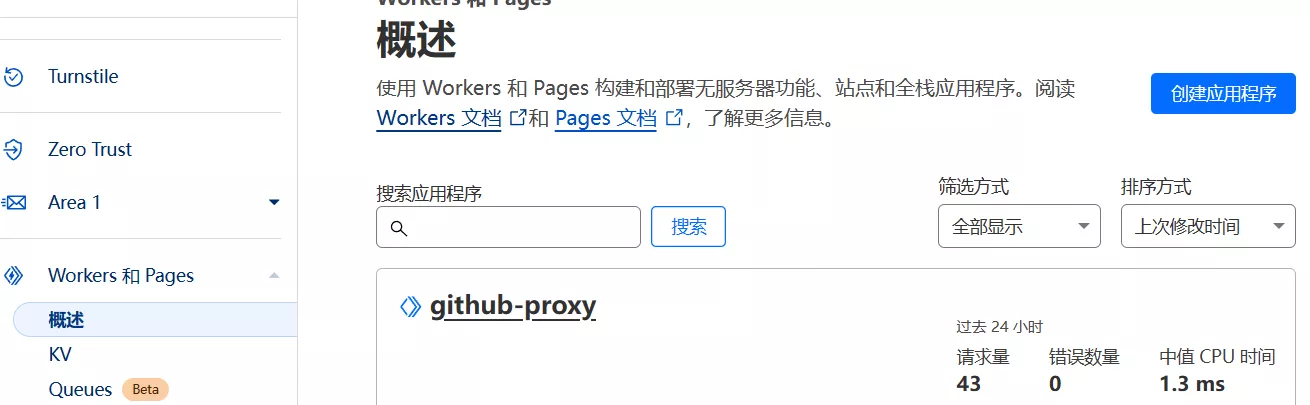



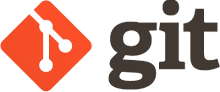



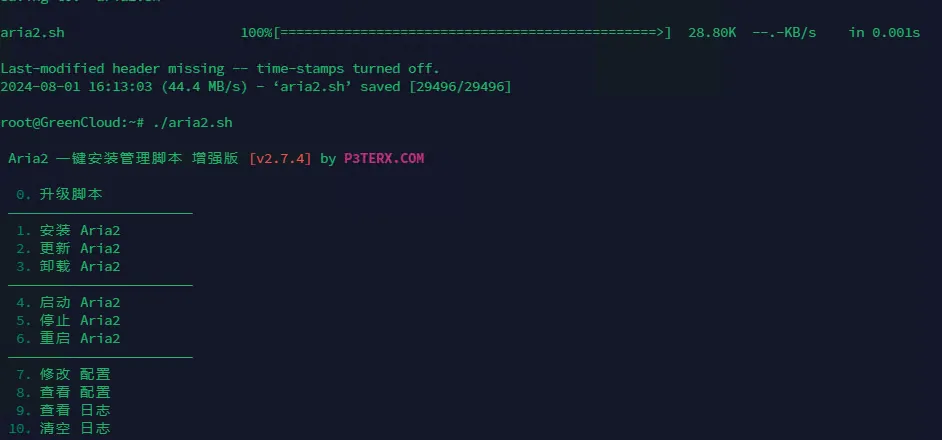



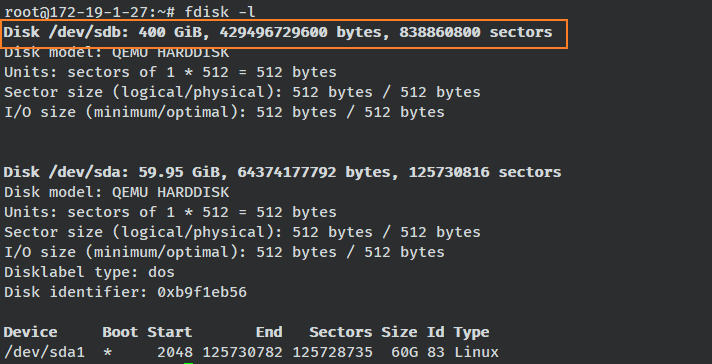


暂无评论内容